PIXUS MP810の取扱説明書・マニュアル [全120ページ 13.34MB]
mp810-qsg1-ja-v1.pdf
http://cweb.canon.jp/.../mp810-qsg1-ja-v1.pdf - 13.34MB
- キャッシュ
36848view
120page / 13.34MB
用紙と印刷の設定について 37本機をお使いになる前にc 画像番号 OFF /画像番号 ON*1[画像番号 ON]を選ぶと、写真に画像番号を付けて印刷できます。d 赤目補正 OFF /赤目補正 ON*1[赤目補正 ON]を選ぶと、人物の目が赤く写った写真を補正して印刷できます。e VIVID フォト OFF / VIVID フォト ON*1[VIVID フォト ON]を選ぶと、VIVID フォト機能(緑や青色をより鮮やかに印刷)が有効になります。f オートフォトモード OFF /オートフォトモード ON*1[オートフォトモード ON]を選ぶと、写真の色あいや明るさを自動補正する機能が有効になります。g ノイズ除去 OFF /ノイズ除去 ON*1[ノイズ除去 ON]を選ぶと、空などの青い部分や、暗い部分のノイズを軽減できます。h 顔明るく補正 OFF /顔明るく補正 ON[顔明るく補正 ON]を選ぶと、逆光などで暗くなった人物の顔を明るく印刷できます。i 携帯画像補正 OFF /携帯画像補正 ON*1[携帯画像補正 ON]を選ぶと、輪郭のギザギザをなめらかにして印刷できます。j 明るさを調整します。明るさ - 2 /明るさ- 1 /明るさ 標準/明るさ + 1 /明るさ + 2k コントラストを調整できます。コントラスト - 2 /コントラスト - 1 /コントラスト 標準/コントラスト + 1 /コントラスト + 2l 色合いを調整できます。例えば、肌の色味の赤を強くしたり、黄色を強くすることができます。肌色 赤+ 2 /肌色 赤+ 1 /色あい調整なし/肌色 黄+ 1 /肌色 黄+ 2m 写真をセピア色の濃淡だけで印刷したりイラスト風に印刷したりなど、写真の加工種類を変更することができます。*1加工 なし/加工 セピア/加工 イラストタッチn 色あせ補正 しない/色あせ補正 する *2[色あせ補正 する]を選ぶと、経年変化などで色あせたり色カブリした写真を色補正して印刷できます。*1 メモリーカードモードを選んだときのみ、設定できます。*2 かんたん写真焼増しモードまたはフィルム印刷モードを選んだときのみ、設定できます。以下の項目を選んでいるとき、[日付 ON]と[画像番号 ON]を同時に設定した場合は、日付のみが印刷されます。日付と画像番号を同時に印刷することはできません。画像番号を印刷したい場合は、 [日付 OFF]に設定してください。 メモリーカードモードの印刷メニューの[レイアウト印刷]を選んでいる。 用紙サイズの[カード]または[名刺]を選んでいる。
参考になったと評価
 20人が参考になったと評価しています。
20人が参考になったと評価しています。
その他の取扱説明書

4663 view
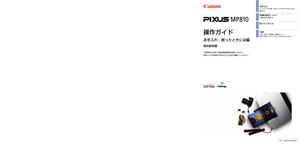
1539 view

853 view








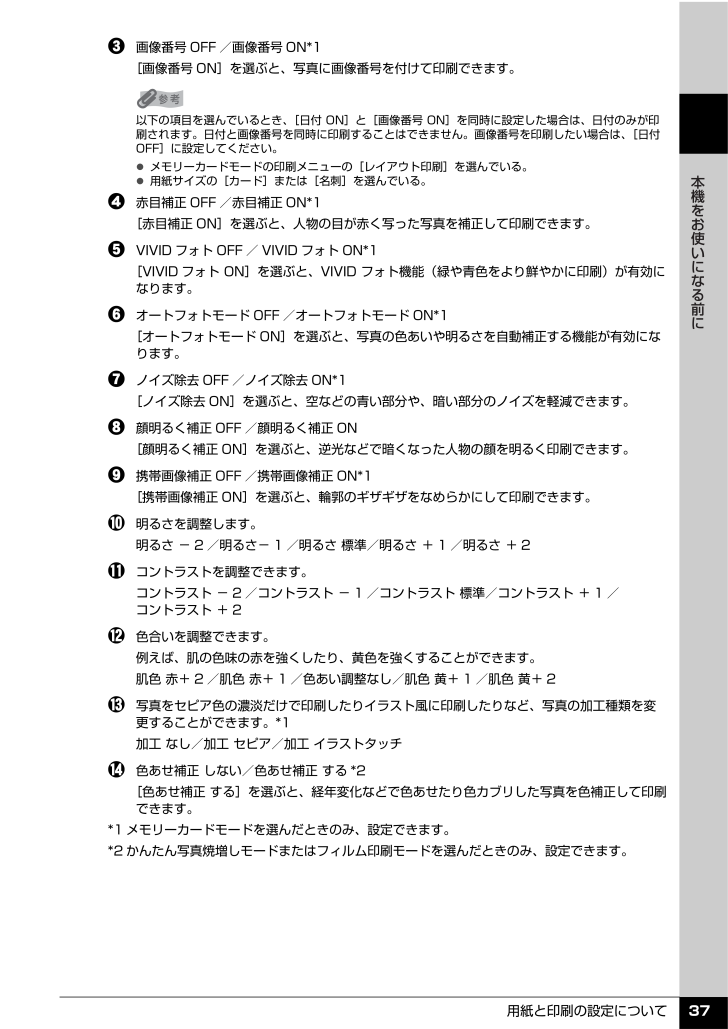
 20人が参考になったと評価しています。
20人が参考になったと評価しています。



